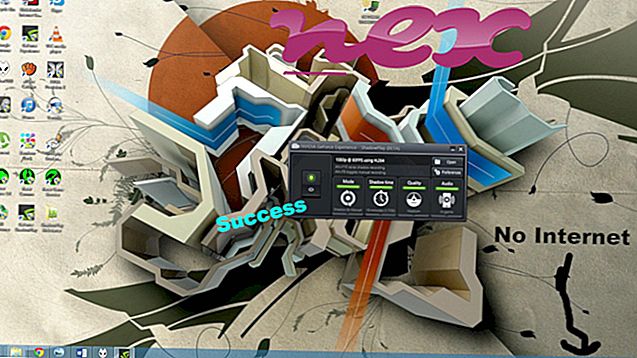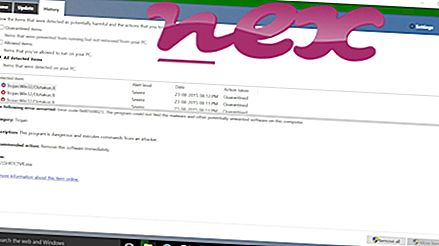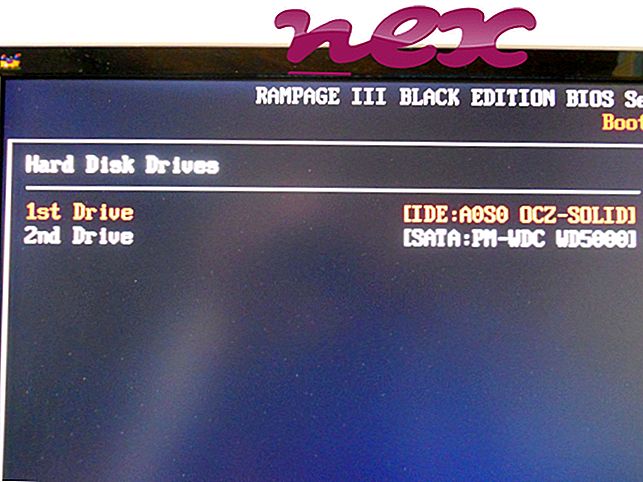A Media Center Media Status Aggregator Service néven ismert folyamat a Microsoft Microsoft Windows operációs rendszerhez tartozik (www.microsoft.com).
Leírás: Az eredeti ehmsas.exe a Windows fontos része, és ritkán okoz problémákat. Az ehmsas.exe fájl a C: \ Windows almappájában található (általában C: \ Windows \ ehome \ ). Az ismert fájlméret a Windows 10/8/7 / XP rendszeren 37 376 bájt (az összes előfordulás 38% -a), 46 592 bájt, 47 104 bájt, 45 568 bájt vagy 38 912 bájt.
Az ehmsas.exe fájl egy Windows központi rendszerfájl. A program nem látható. Az ehmsas.exe fájl a Microsoft megbízható fájlja. Ezért a műszaki biztonsági besorolás 3% -kal veszélyes ; el kell olvasnia a felhasználói értékeléseket is.
Fontos: Néhány rosszindulatú program álcázza magát ehmsas.exe néven, különösen, ha a C: \ Windows vagy C: \ Windows \ System32 mappában található. Ezért ellenőrizze a számítógépen az ehmsas.exe folyamatot, hogy kiderül-e fenyegetés. Javasoljuk a Biztonsági Feladatkezelőt, hogy ellenőrizze számítógépének biztonságát. Ez volt a Washington Post és a PC World egyik legnépszerűbb letöltési ajánlata .
A tiszta és rendezett számítógép a legfontosabb követelmény az ehmákkal kapcsolatos problémák elkerülése érdekében. Ez azt jelenti, hogy ellenőrizze a rosszindulatú programokat, megtisztítja a merevlemezt 1 cleanmgr és 2 scc / scannow használatával, 3 eltávolítja a már nem szükséges programokat, ellenőrzi az Autostart programokat (4 msconfig használatával) és engedélyezze a Windows 5 automatikus frissítését. Mindig emlékezzen arra, hogy rendszeresen készít biztonsági másolatot, vagy legalábbis beállít visszaállítási pontokat.
Ha tényleges problémát tapasztal, próbálja felidézni az utoljára elvégzett dolgot, vagy az utoljára telepített dolgot, mielőtt a probléma először jelent meg. Használja a 6 resmon parancsot a problémát okozó folyamatok azonosításához. Még súlyos problémák esetén is - a Windows újratelepítése helyett - jobb, ha javítja a telepítést, vagy a Windows 8 és újabb verziók esetén a 7 DISM.exe / Online / Cleanup-image / Restorehealth parancsot. Ez lehetővé teszi az operációs rendszer javítását az adatok elvesztése nélkül.
A számítógépen az ehmsas.exe folyamat elemzéséhez a következő programok bizonyultak hasznosnak: A Security Task Manager megjeleníti az összes futó Windows feladatot, beleértve a beágyazott rejtett folyamatokat, például a billentyűzet és a böngésző figyelését vagy az Autostart bejegyzéseket. Az egyedi biztonsági kockázati besorolás jelzi annak valószínűségét, hogy a folyamat potenciális kémprogramokat, rosszindulatú programokat vagy trójai képessé váljon. B Malwarebytes Anti-Malware felismeri és eltávolítja az alvó kémprogramokat, reklámprogramokat, trójaiákat, keyloggereket, rosszindulatú programokat és nyomkövetőket a merevlemezről.
Kapcsolódó fájl:
ghostery.dll runruntime.exe asuswspanel.exe ehmsas.exe runner.exe azureus.exe recycle.bin.exe iavlsp.dll eyerest.exe cbfsmntntf4.dll checker.exe